Lenovo IdeaPad Y480, IdeaPad Y580 User Guide [da]
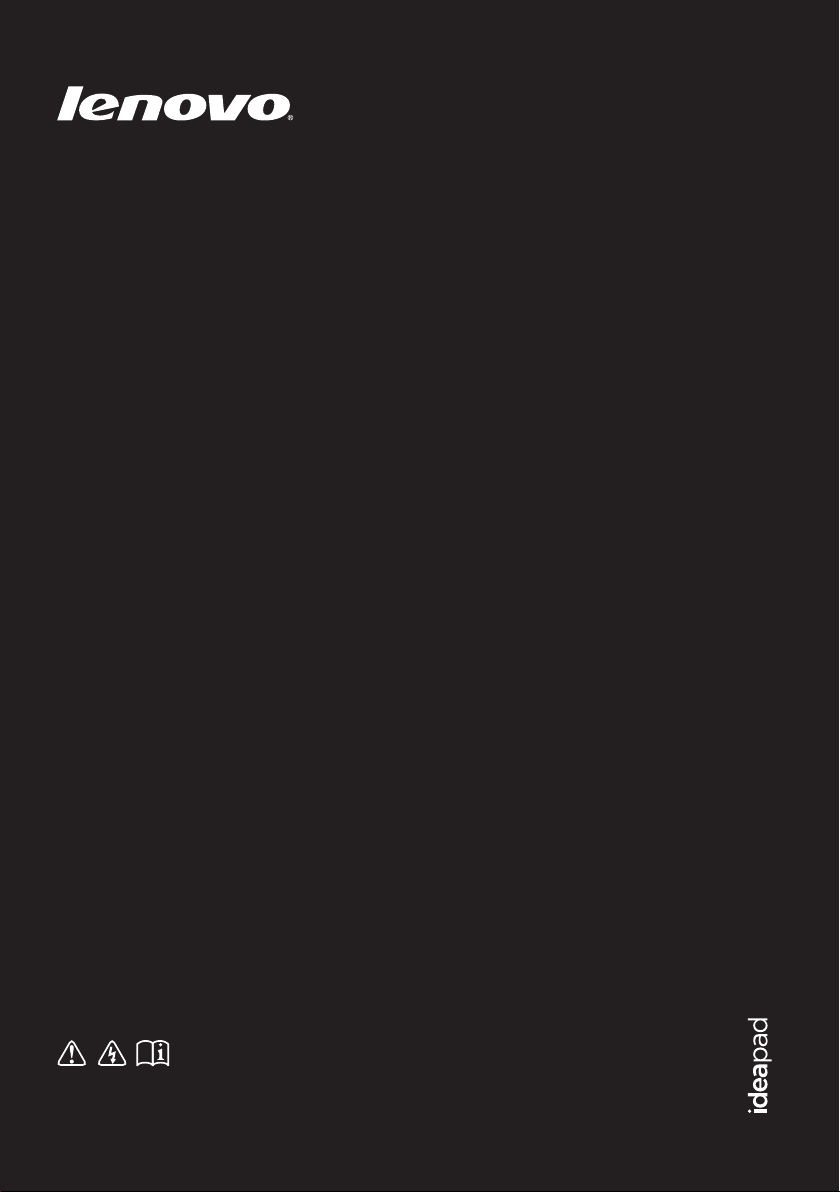
Lenovo IdeaPad
Y480/ Y580
Brugervejledning V1.0
Læs sikkerhedsoplysningerne og de vigtige tip i
vejledningerne, før computeren tages i brug.
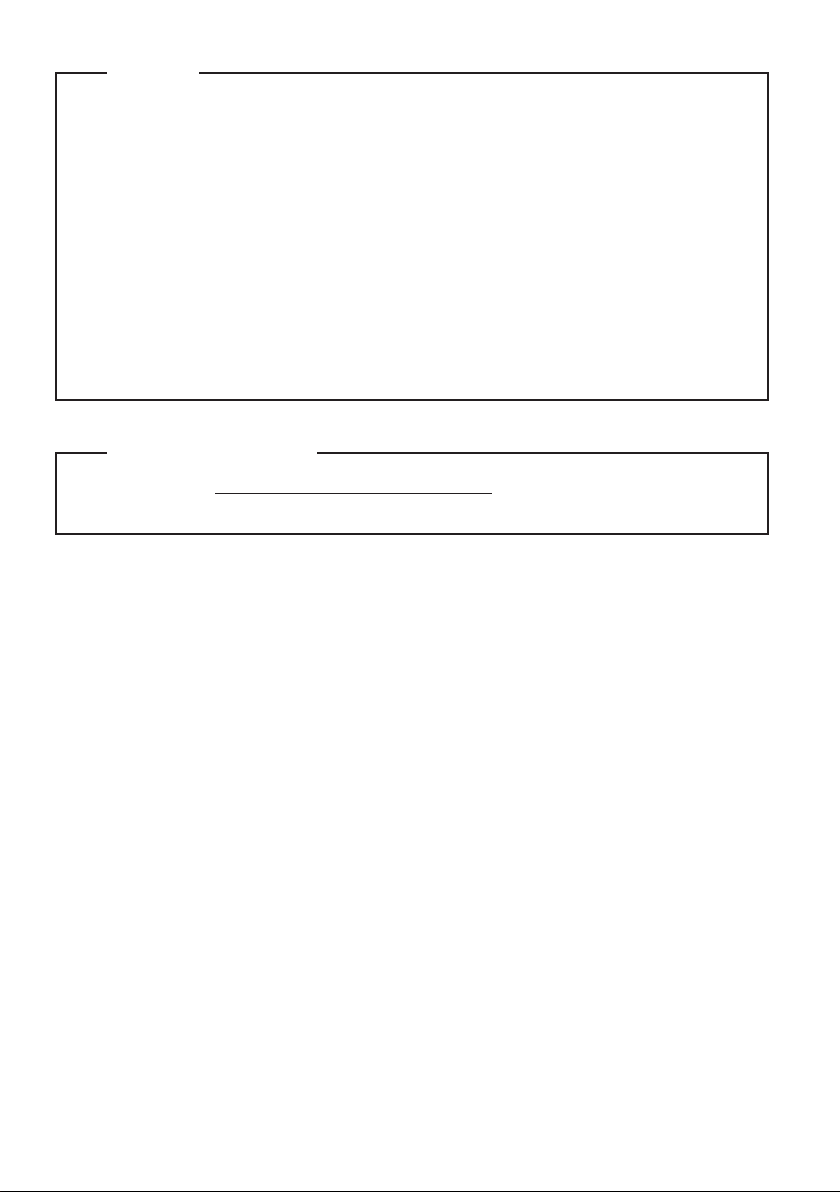
Bemærk
Før du bruger produktet, skal du første læse Lenovos Vejledning om sikkerhed og generelle
•
oplysninger.
Nogle anvisninger i denne guide kan gå ud fra, at du bruger Windows® 7. Hvis du
•
bruger et andet Windows-operativsystem, kan nogle funktioner afvige lidt. Hvis du
bruger andre operativsystemer, gælder nogle funktioner muligvis ikke for dig.
Funktionerne, som beskrives i denne guide, er almindelige ved de fleste modeller. Nogle
•
funktioner er muligvis ikke tilgængelige på din computer og/eller din computer kan
have funktioner, som ikke beskrives i denne brugervejledning.
Tegningerne i denne vejledning er for Lenovo IdeaPad Y580, medmindre andet er
•
angivet.
Tegningerne i denne vejledning kan variere fra det faktiske produkt. Se det aktuelle
•
produkt.
Lovpligtige oplysninger
Gå til adressen http://consumersupport.lenovo.com/, og klik på User guides and
•
manuals for at læse oplysningerne.
Første udgave (februar 2012)
© Copyright Lenovo 2012.
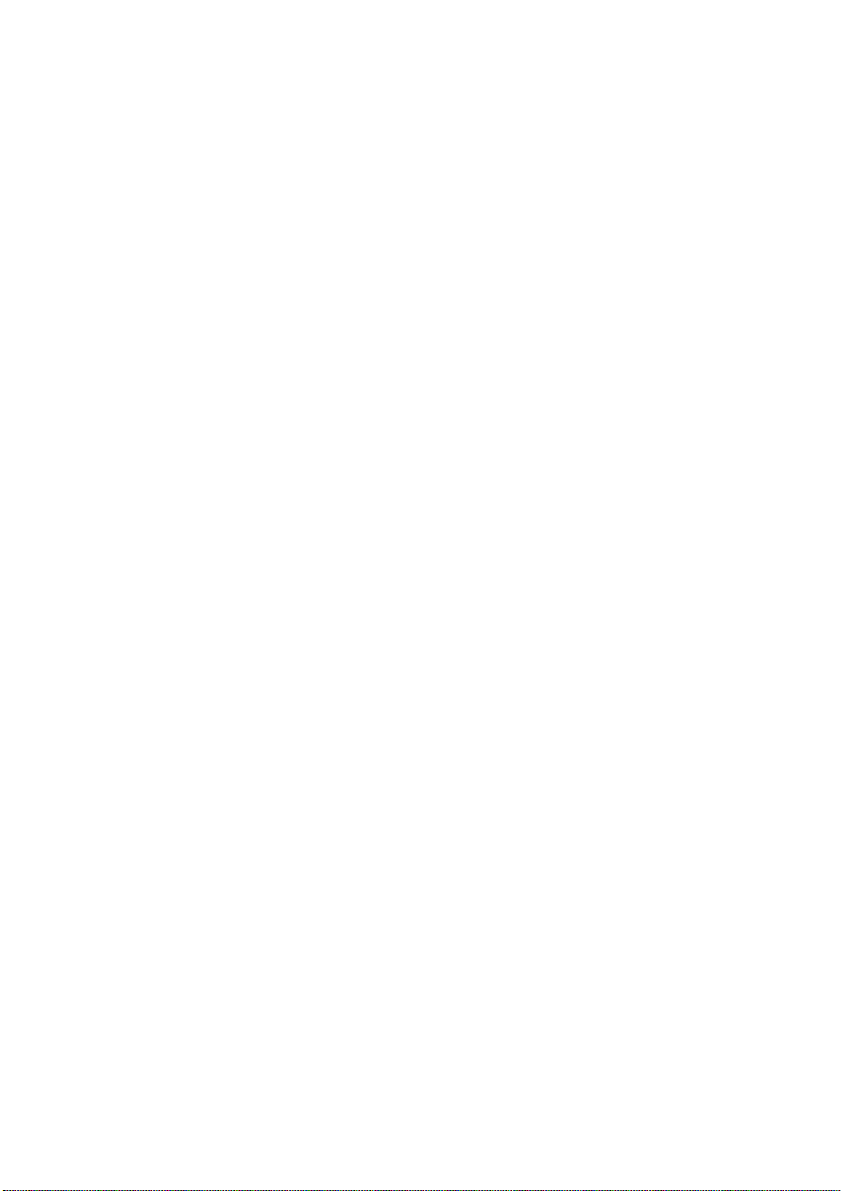
Indholdsfortegnelse
Kapitel 1. Grundlæggende betjening af
computeren...................................................1
Set ovenfra......................................................1
Set fra venstre ................................................4
Set fra højre ....................................................5
Set forfra .........................................................6
Set nedefra......................................................7
Kapitel 2. Grundlæggende oplysninger .....9
Første gang enheden tages i brug...............9
Brug af netadapter og batteri.....................11
Brug af pegefeltet........................................12
Brug af Lenovo Intelligent Touchpad ......13
Brug af tastaturet.........................................14
Brug af eksterne enheder ...........................17
Specialknapper ............................................20
Indikatorer for systemstatus......................22
Beskyttelse af computeren.........................23
Kapitel 3. Tilslut til internettet .................. 24
Ethernet-tilslutning.....................................24
Trådløs tilslutning.......................................25
Kapitel 4. OneKey Rescue-system........... 26
OneKey Rescue-system.............................. 26
Kapitel 5. Fejlfinding ................................. 28
Ofte stillede spørgsmål ..............................28
Fejlfinding....................................................30
Appendiks. CRU-oplysninger................... 34
Udskiftning af batteriet.............................. 34
Udskiftning af harddisken......................... 35
Udskiftning af hukommelse...................... 38
Fjernelse af optisk drev ..............................41
Varemærker ............................................... 42
i
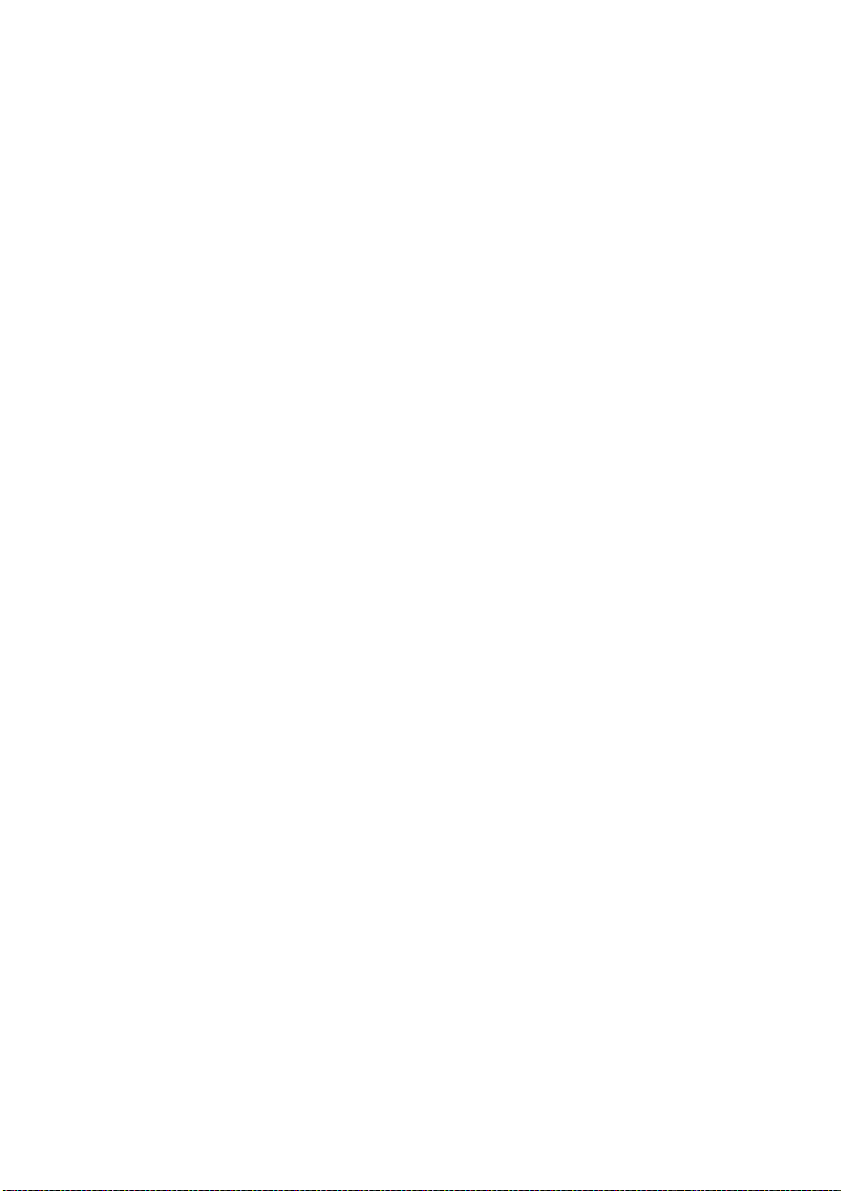
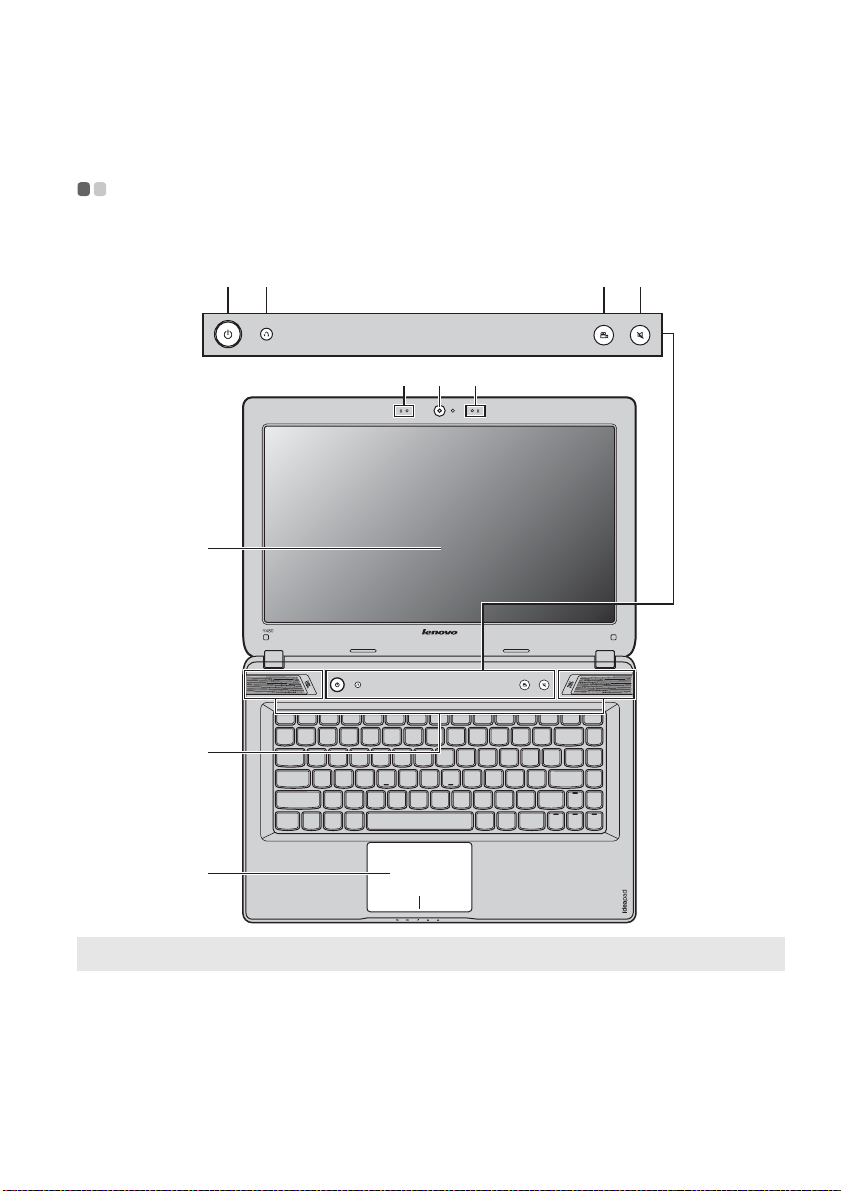
Kapitel 1. Grundlæggende betjening af computeren
Set ovenfra - - - - - - - - - - - - - - - - - - - - - - - - - - - - - - - - - - - - - - - - - - - - - - - - - - - - - - - - - - - - - - - - - - - - - - - - - - - - - - - - - - - - - - - - - - - - - - - - - - - - - - - - - - - - - - - - - - -
Y480
ef
c
d
b
a
gh
b
i
Bemærk: Tegningerne i denne vejledning kan variere fra det faktiske produkt. Se det aktuelle produkt.
Bemærk:
• Du må IKKE bøje skærmen ud over 130 grader. Når du lukker skærmen, skal du kontrollere, at der
IKKE ligger kuglepenne eller andre genstande mellem skærmen og tastaturet. Dette kan nemlig
beskadige skærmen.
1
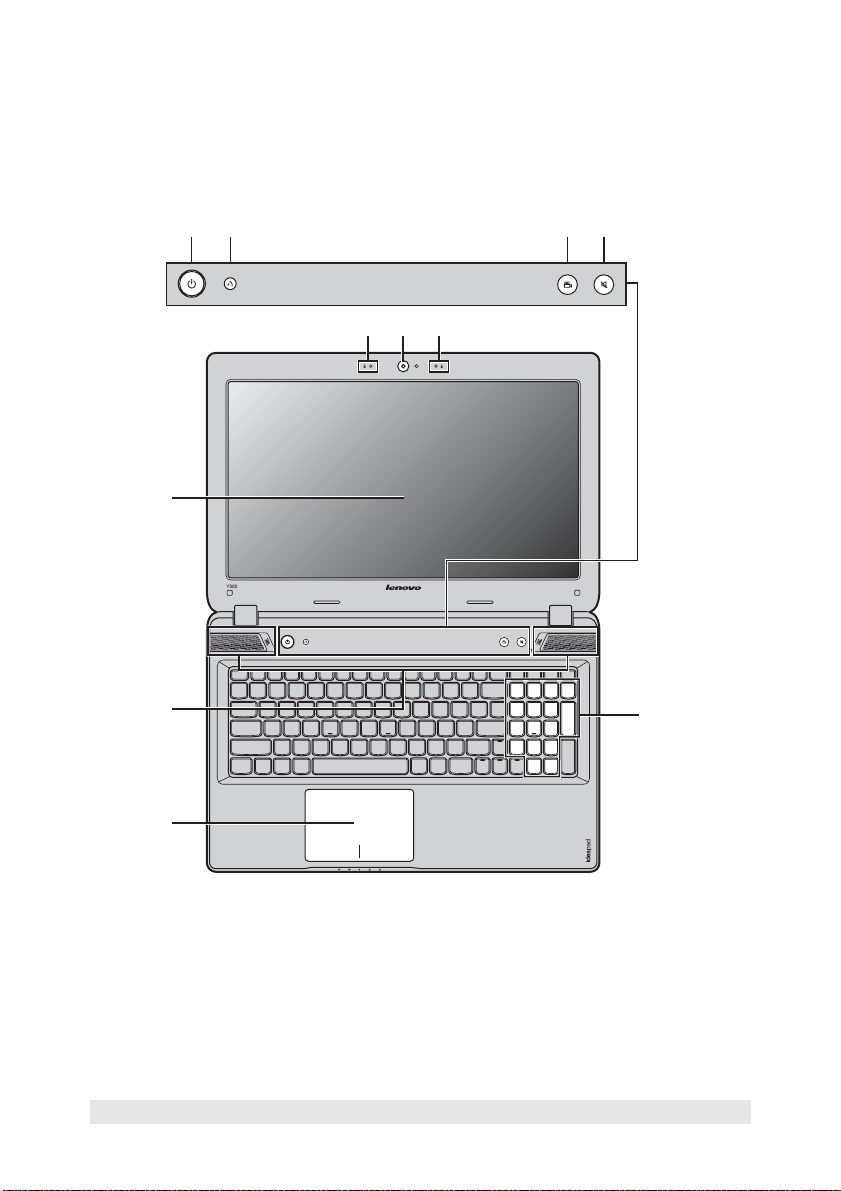
Kapitel 1. Grundlæggende betjening af computeren
d
Y580
ef
c
d
b
a
gh
b
j
i
Indbygget kamera
a
Indbygget mikrofon
b
Computerskærm
c
JBL-højttalere
Afbryder
e
Knappen OneKey
f
Rescue-system
Bemærk: Yderligere oplysninger findes i afsnittet "OneKey Rescue-system" på side 26.
Brug kameraet til videokommunikation.
Den indbyggede mikrofon (med støjreduktion) kan bruges på
videokonferencer, til tale eller simple lydoptagelser.
LCD-skærmen gengiver indholdet med utrolig brillans.
Stereohøjttalerne giver en fyldig og effektfuld lyd.
Tryk på denne knap for at tænde computeren.
Tryk på denne knap for at åbne OneKey Rescue-system, når der er slukket
for computeren.
2
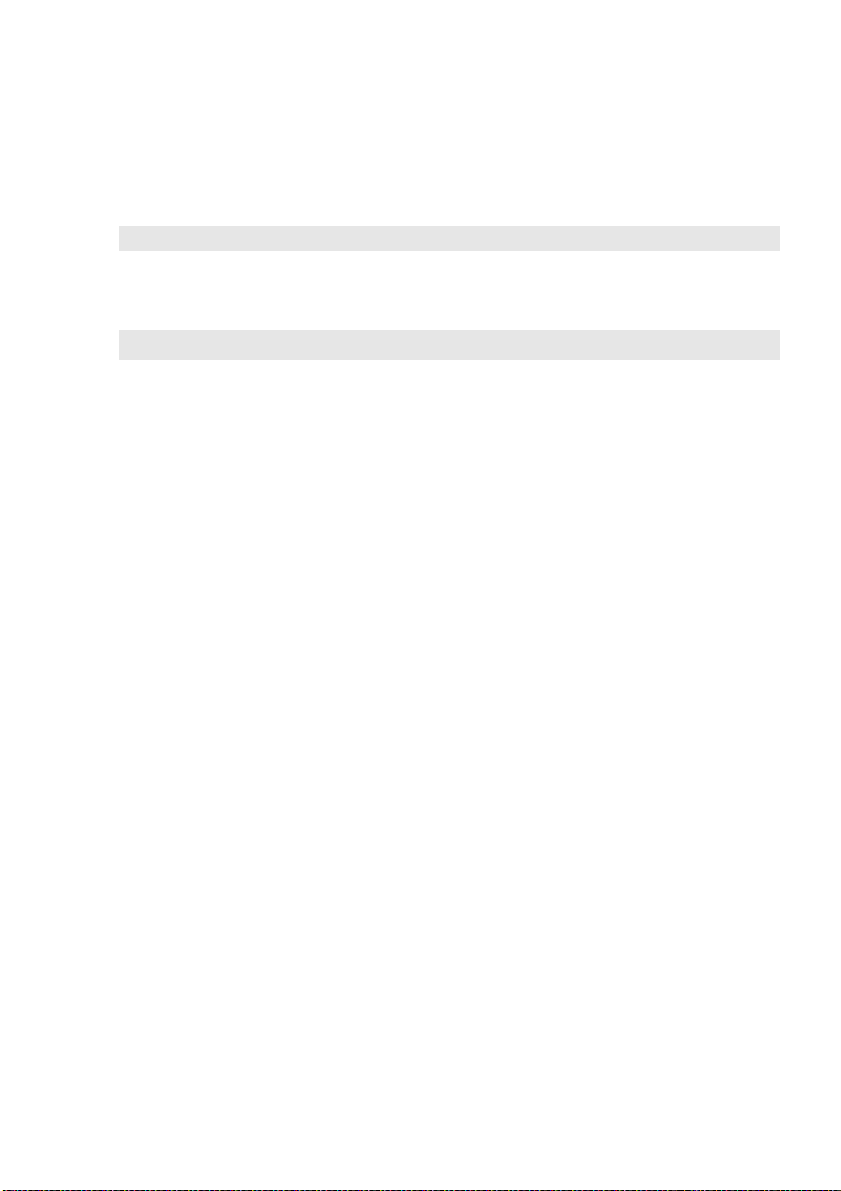
Kapitel 1. Grundlæggende betjening af computeren
h
Knappen OneKey
g
Tryk på denne knap for at vælge det foretrukne forløb.
Theater
Bemærk: Yderligere oplysninger findes i afsnittet "Knappen OneKey Theater" på side 21.
Lydstyrkeknap
i
Pegefelt
Bemærk: Yderligere oplysninger findes i afsnittet "Brug af pegefeltet" på side 12.
Numerisk tastatur
j
Afbryd/tænd for lyden.
Pegefeltet fungerer som en almindelig mus.
Yderligere oplysninger findes i afsnittet "Brug af tastaturet" på side 14.
(Y580)
3
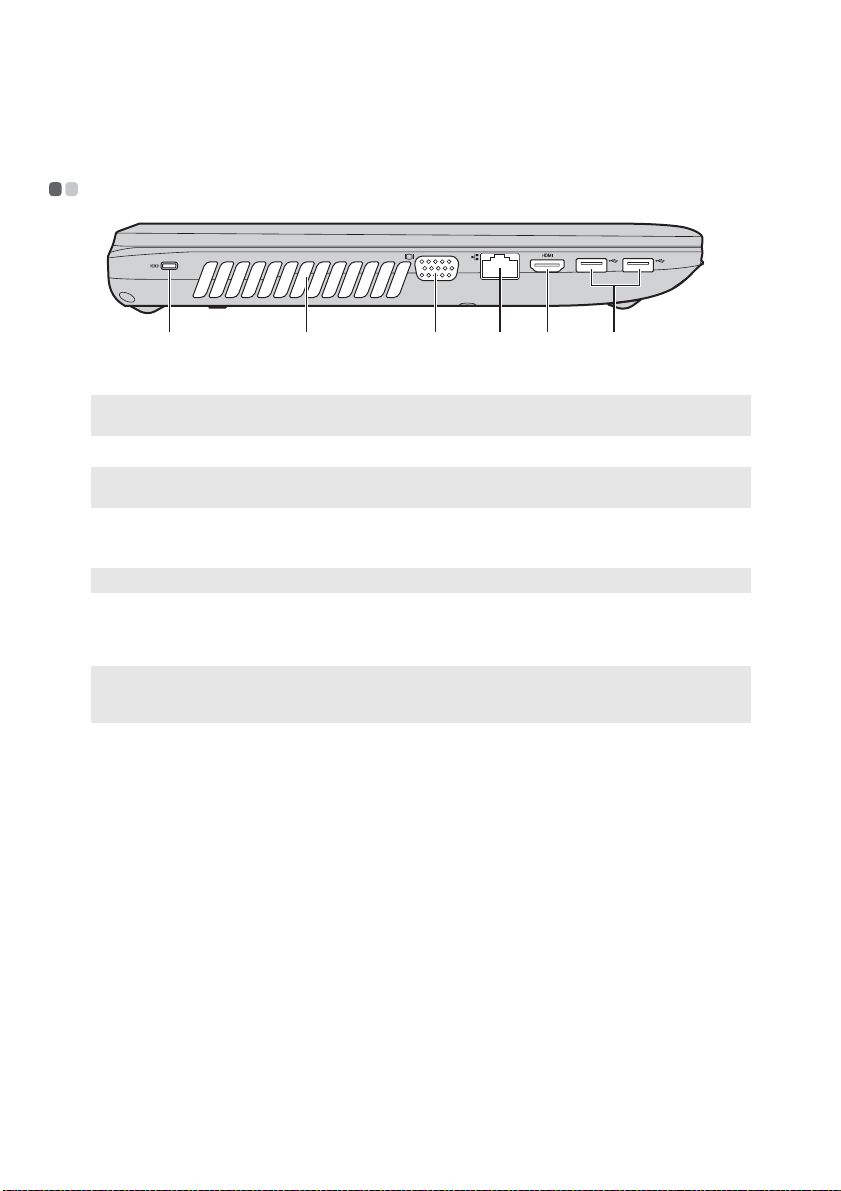
Kapitel 1. Grundlæggende betjening af computeren
c
Set fra venstre - - - - - - - - - - - - - - - - - - - - - - - - - - - - - - - - - - - - - - - - - - - - - - - - - - - - - - - - - - - - - - - - - - - - - - - - - - - - - - - - - - - - - - - - - - - - - - - - - - - - - - - - - -
dcba f
e
Kensington-slot
a
Bemærk: Yderligere oplysninger findes i afsnittet "Montering af sikkerhedslås (medfølger ikke)" på side
Blæserspjæld
b
Bemærk: Sørg for, at ingen af blæserspjældene er blokerede, da der ellers kan opstå overophedning af
23.
computeren.
VGA-port
RJ-45-port
d
Bemærk: Yderligere oplysninger findes i afsnittet "Ethernet-tilslutning" på side 24.
HDMI-port
e
USB-port
f
Bemærk:
• Den blå port understøtter USB 3.0.
• Yderligere oplysninger findes i afsnittet "Tilslutning af USB-enheder" på side 18.
Gør det muligt at montere en sikkerhedslås (medfølger ikke).
Gør det muligt at bortlede varm luft fra enheden.
Gør det muligt at tilslutte en ekstern skærm.
Denne port gør det muligt at tilslutte computeren til et Ethernet-netværk.
Gør det muligt at tilslutte enheder med HDMI-indgang, f.eks. et tv eller en
skærm.
Gør det muligt at tilslutte USB-enheder.
4
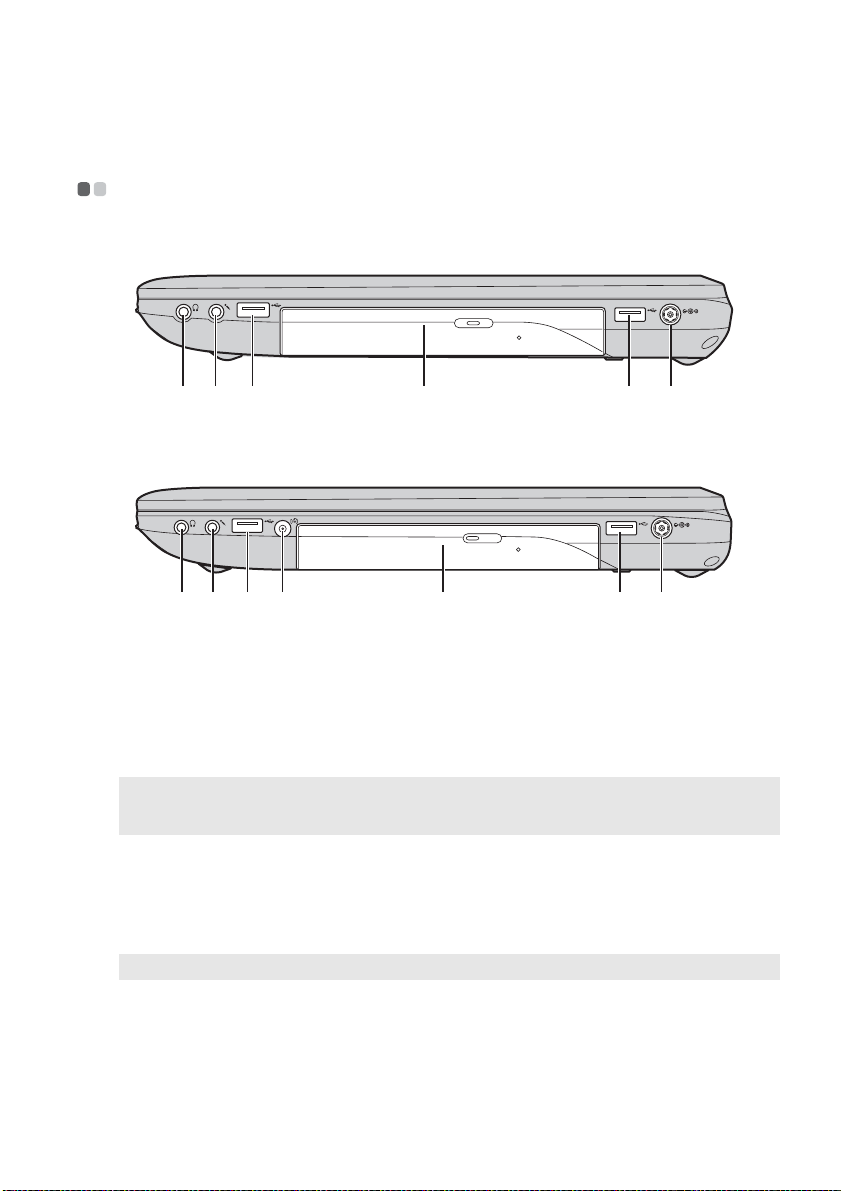
Kapitel 1. Grundlæggende betjening af computeren
Set fra højre - - - - - - - - - - - - - - - - - - - - - - - - - - - - - - - - - - - - - - - - - - - - - - - - - - - - - - - - - - - - - - - - - - - - - - - - - - - - - - - - - - - - - - - - - - - - - - - - - - - - - - - - - - - - - - - - -
Y480
ea b c c
Y580
dcba c f
Høretelefonstik
a
Bemærk:
• Længere tids udsættelse for høj musik kan give høreskader.
Mikrofonstik
b
USB-port
c
Bemærk:
• Den blå port understøtter USB 3.0.
• Yderligere oplysninger findes i afsnittet "Tilslutning af USB-enheder" på side 18.
TV-in-stik (kun
d
Gør det muligt at tilslutte eksterne høretelefoner.
Gør det muligt at tilslutte eksterne mikrofoner.
Gør det muligt at tilslutte USB-enheder.
Tilslut en ekstern tv-antenne her.
bestemte modeller)
Optisk drev
e
Netadapterstik
f
Bemærk:
Yderligere oplysninger findes i afsnittet "Brug af netadapter og batteri" på side 11.
Gør det muligt at læse/brænde optiske diske.
Gør det muligt at tilslutte en netadapter.
e
f
5
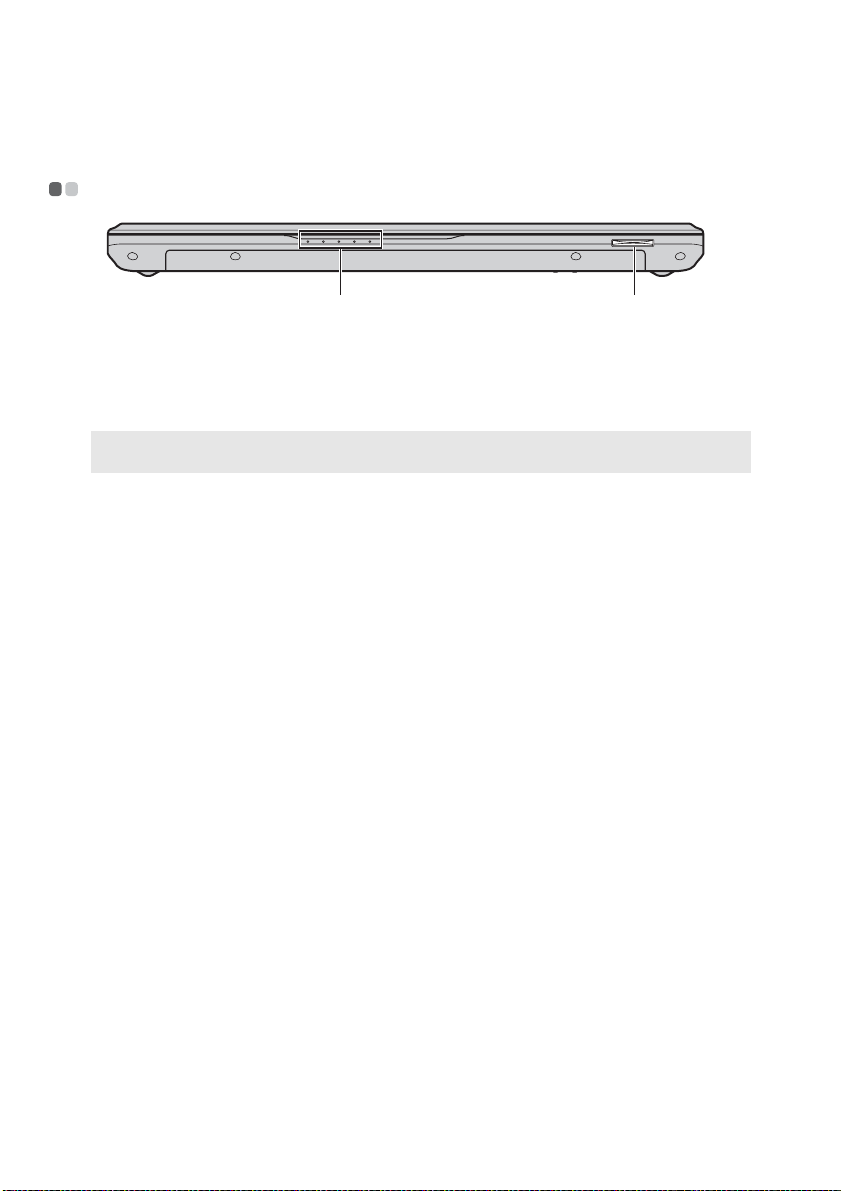
Kapitel 1. Grundlæggende betjening af computeren
Set forfra - - - - - - - - - - - - - - - - - - - - - - - - - - - - - - - - - - - - - - - - - - - - - - - - - - - - - - - - - - - - - - - - - - - - - - - - - - - - - - - - - - - - - - - - - - - - - - - - - - - - - - - - - - - - - - - - - - - - - - - -
ba
Indikatorer for
a
systemstatus
Slot til
b
hukommelseskort
Bemærk: Yderligere oplysninger findes i afsnittet "Brug af hukommelseskort (medfølger ikke)" på side
17.
Yderligere oplysninger findes i afsnittet "Indikatorer for systemstatus" på
side 22.
Gør det muligt at isætte hukommelseskort (medfølger ikke).
6
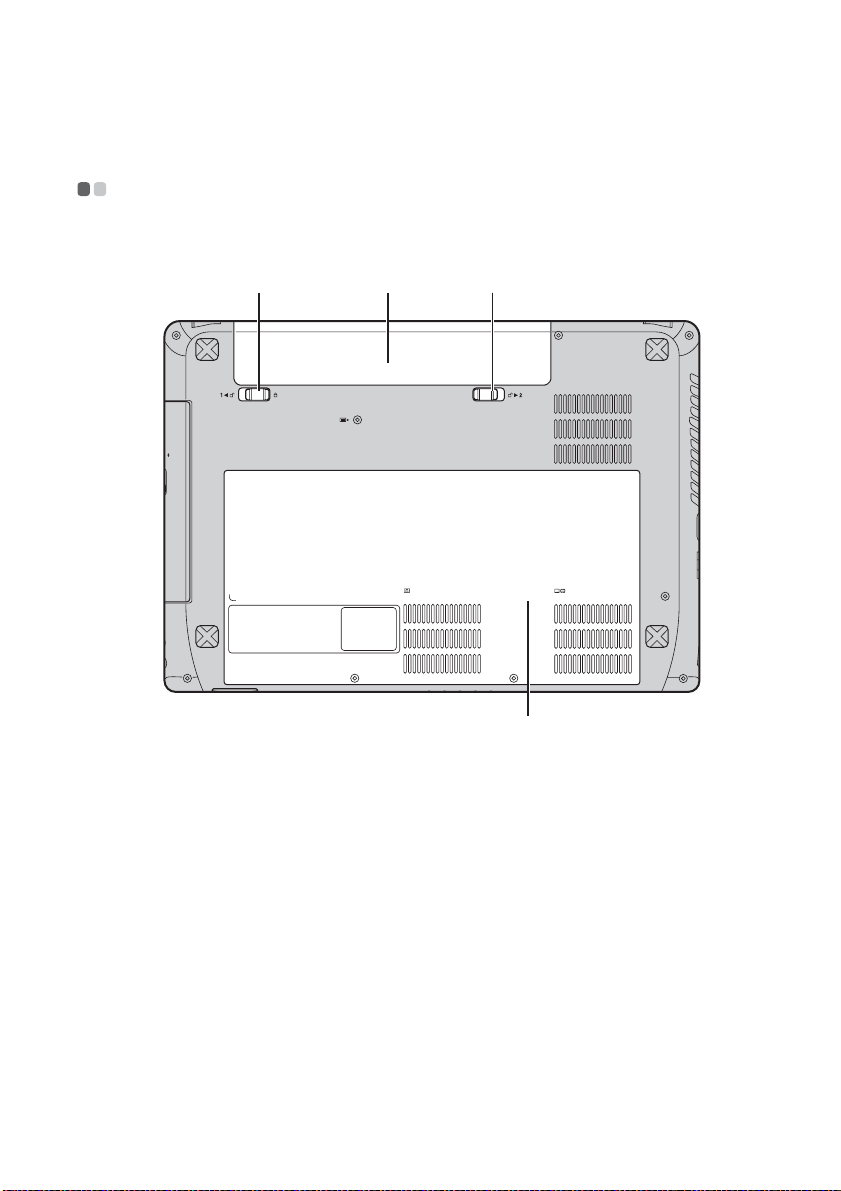
Kapitel 1. Grundlæggende betjening af computeren
Set nedefra - - - - - - - - - - - - - - - - - - - - - - - - - - - - - - - - - - - - - - - - - - - - - - - - - - - - - - - - - - - - - - - - - - - - - - - - - - - - - - - - - - - - - - - - - - - - - - - - - - - - - - - - - - - - - - - - - - -
Y480
a b
c
d
7
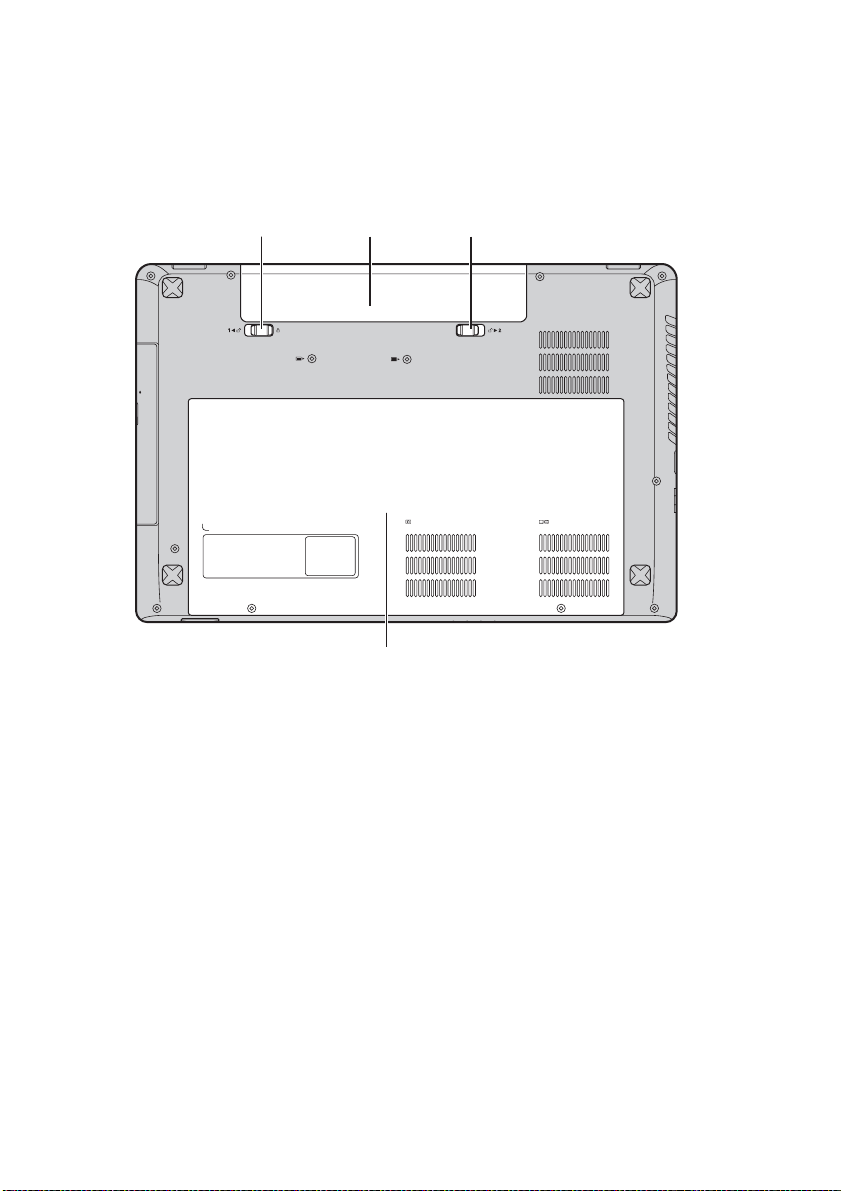
Kapitel 1. Grundlæggende betjening af computeren
Y580
Batterilås – manuel
a
Batteri
b
Batterilås –
c
fjederbelastet
Rum til harddiskdrev
d
(HDD) / hukommelse /
Mini-PCI Express
Card
a b
c
d
Den manuelle batterilås bruges til at holde batteriet på plads.
Yderligere oplysninger findes i afsnittet "Brug af netadapter og batteri" på
side 11.
Den fjederbelastede batterilås holder batteriet på plads.
8
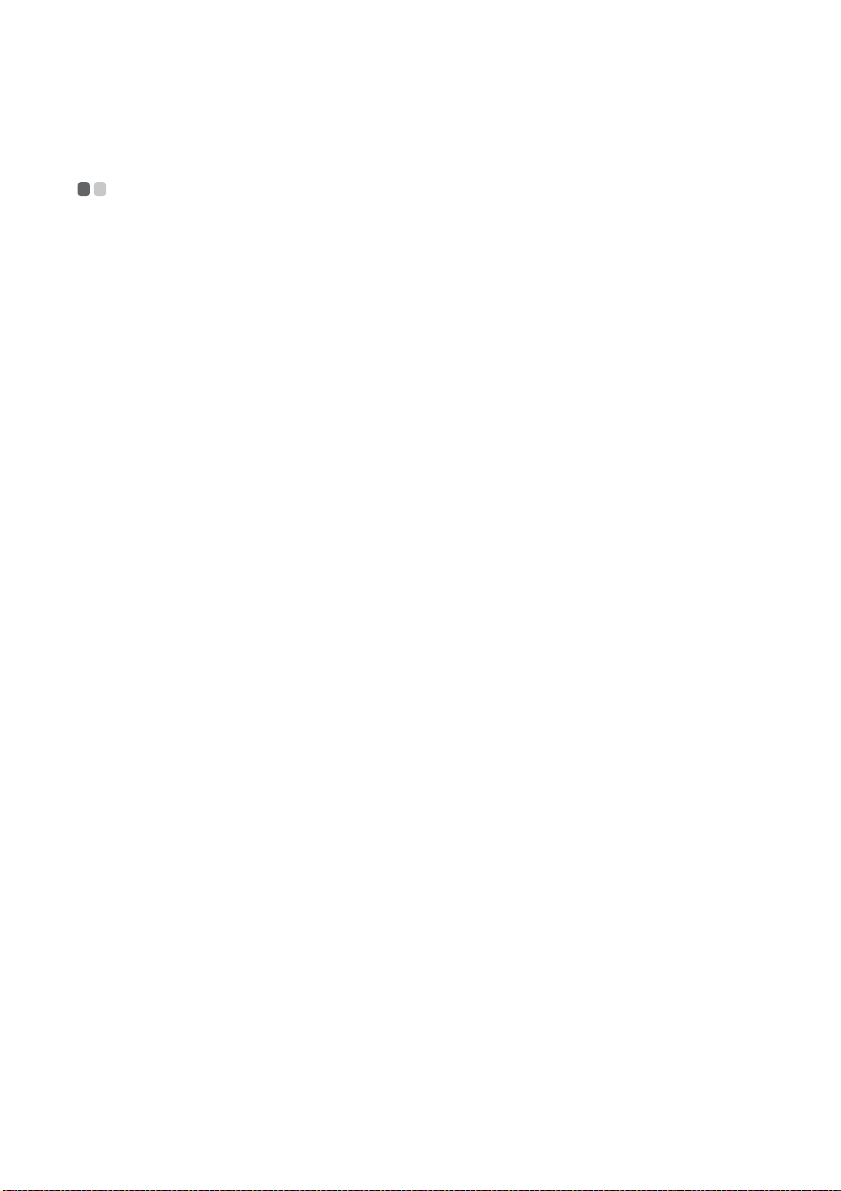
Kapitel 2. Grundlæggende oplysninger
Første gang enheden tages i brug
- - - - - - - - - - - - - - - - - - - - - - - - - - - - - - - - - - - - - - - - - - - - - - - - - - - - - - - - - - - - - - - - - - - - - - - -
Læs vejledningerne
Læs de medfølgende vejledninger, før computeren tages i brug.
Tilslut til strøm
Det medfølgende batteri er ikke ladet helt op.
Sæt batteriet i, og slut computeren til en stikkontakt for at lade batteriet op, så du kan bruge
computeren. Batteriet lades automatisk op, når computeren er tilsluttet en stikkontakt.
Isæt batteriet
Yderligere oplysninger om isættelse af batteriet findes på den medfølgende Opsætningsplakat.
Tilslut computeren til en stikkontakt
1
Sæt netledningen i netadapteren.
2
Slut netadapteren ordentligt til computerens netadapterstik.
3
Sæt netledningen i en stikkontakt.
Tænd computeren
Tryk på afbryderen for at tænde computeren.
Konfigurer operativsystemet
Operativsystemet skal muligvis konfigureres, første gang det bruges. Konfigureringen kan
omfatte følgende:
• Accept af slutbrugerlicensaftalen.
• Konfigurering af internetforbindelse.
• Registrering af operativsystemet.
• Oprettelse af en brugerkonto.
9
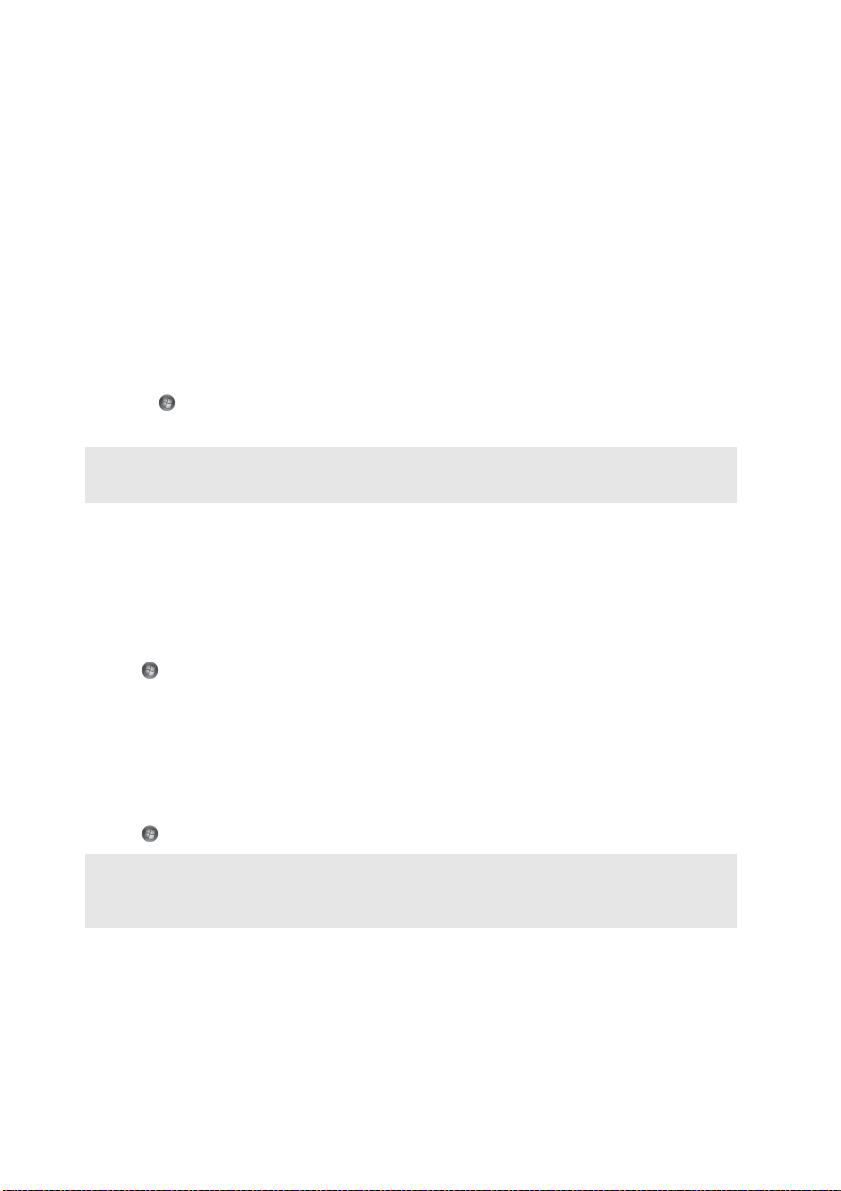
Kapitel 2. Grundlæggende oplysninger
Sådan sættes computeren i slumretilstand, og sådan lukkes den ned
Når du er færdig med at bruge computeren, kan du sætte den i slumringstilstand eller lukke den
ned.
Sådan sættes computeren i slumringstilstand
Hvis du kun er væk fra computeren i kort tid, kan du sætte den i slumringstilstand.
Når computeren er i slumringstilstand, kan du hurtigt "vække" den, genoptage dit arbejde og
springe over opstarten.
Udfør følgende trin for at sætte computeren i slumringstilstand:
•Klik på og vælg Slumre i Start-menuen.
• Tryk på Fn + F1.
Bemærk: Vent med at flytte computeren, indtil indikatoren for strøm blinker (betyder, at computeren er
Udfør følgende trin for at aktivere computeren:
• Tryk på afbryderen.
• Tryk på en vilkårlig tast på tastaturet.
i slumringstilstand). Hvis du flytter computeren, mens harddisken arbejder, kan det
beskadige harddisken, så du mister data.
Sådan lukkes computeren ned
Luk computeren, hvis den ikke skal bruges i en dag eller to.
Klik på og vælg Luk computeren i Start-menuen for at lukke computeren.
Smart Shutdown
Lenovo Smart Shutdown gør det muligt at starte computeren hurtigere. Funktionen svarer i
princippet til dvale- og gendannelsesfunktionen i Windows, der gør det hurtigere at boote
computeren.
Sådan startes Smart Shutdown:
Klik på , og vælg Smart Shutdown i den udvidede menu Luk computeren.
Bemærk: Sørg for at sikkerhedskopiere vigtige data, før du aktiverer Smart Shutdown.
Brug Windows Genstart eller Luk computeren i forbindelse med
softwareopgraderinger eller systemopdateringer, der kun kan aktiveres ved
genstart.
10
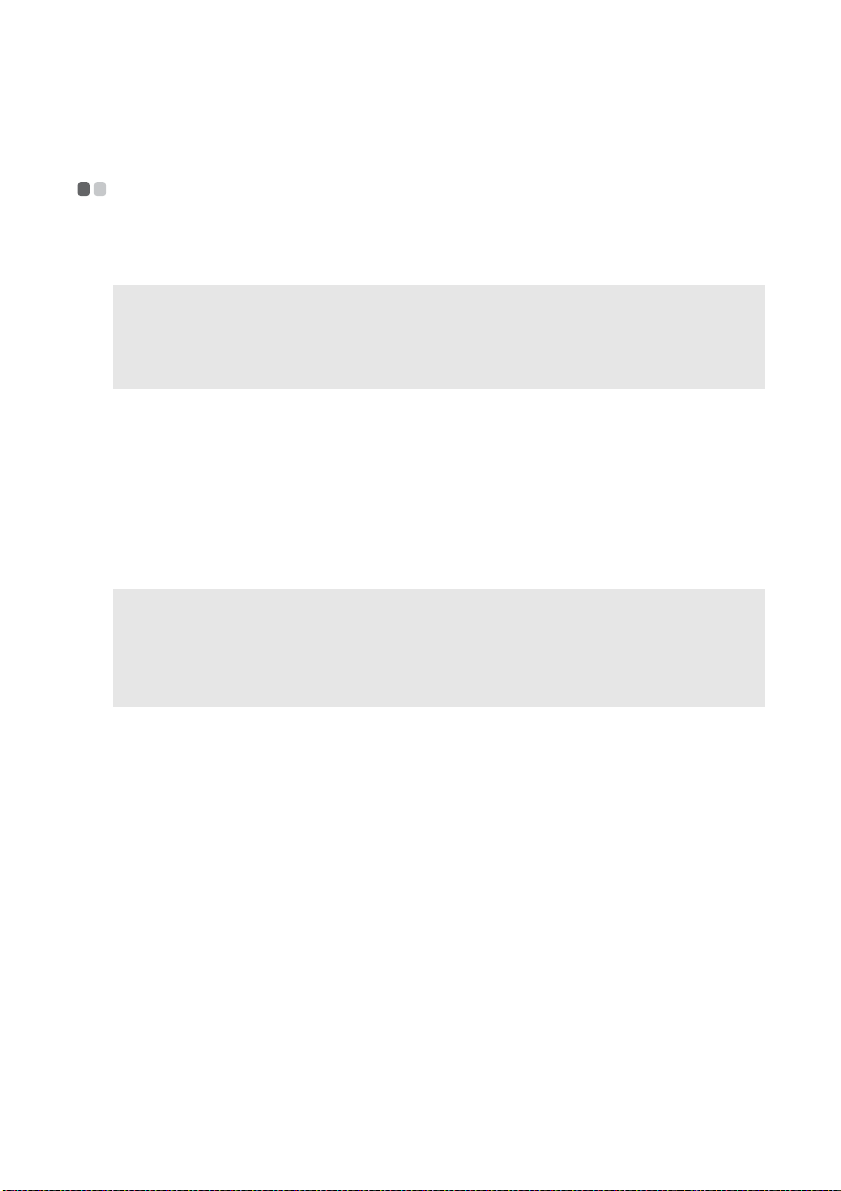
Kapitel 2. Grundlæggende oplysninger
Brug af netadapter og batteri
- - - - - - - - - - - - - - - - - - - - - - - - - - - - - - - - - - - - - - - - - - - - - - - - - - - - - - - - - - - - - - - - - - - - - - - - - - - - - - - - - -
Kontrol af batteristatus
Du kan kontrollere batteriniveauet i procent ved at se på batteriikonet i meddelelsesområdet.
Bemærk: Det kan være vanskeligt at svare på, hvor længe computeren kan bruges på én
batteriopladning, da forskellige computerebrugere har forskellige vaner og behov. Brugstiden
afhænger af to væsentlige faktorer:
• Hvor meget strøm, der var på batteriet, da arbejdet blev påbegyndt.
• Hvordan du bruger computeren: F.eks. hvor ofte bruger du harddisken, og hvordan er
indstillingen for computerskærmens lysstyrke?
Opladning af batteriet
Hvis du synes, at batteriniveauet er for lavt, skal du lade batteriet op eller skifte det ud med et
helt opladet batteri.
Batteriet skal lades op i følgende situationer:
• Når du køber et nyt batteri.
• Hvis indikatoren for batteriniveau blinker.
• Hvis batteriet ikke er blevet brugt i længere tid.
Bemærk:
• Vi anbefaler, at du lader batteriet sidde i computeren, når den bruges, så der ikke kommer små
partikler ind i computeren.
• Computeren begynder ikke opladningen med det samme, når batteriniveauet reduceres fra fuldt
opladet, da en sådan handling ville reducere batteriets levetid.
• Batteriet skal lades op ved en temperatur mellem 10 °C til 30 °C.
• En hel opladning eller afladning er ikke nødvendig.
Fjernelse af batteriet
Batteriet skal fjernes fra computeren, hvis den ikke skal bruges i længere tid, eller hvis du sender
den til Lenovo for at få udført eftersyn. Kontroller, at der er slukket for computeren, før du
fjerner batteriet.
Håndtering af batteriet
Hvis det genopladelige batteri ikke udskiftes med et batteri af korrekt type, øges risikoen for
eksplosion. Batteriet indeholder en lille mængde skadelige stoffer. Vær opmærksom på følgende
punkter for at undgå personskade og skadelig miljøpåvirkning:
• Batteriet må kun udskiftes med et af Lenovo anbefalet batteri.
• Batteriet må ikke udsættes for åben ild.
• Batteriet må ikke udsættes for vand eller regn.
• Batteriet må ikke adskilles.
• Batteriet må ikke kortsluttes.
• Batteriet skal holdes uden for børns rækkevidde.
• Batteriet må ikke bortskaffes som almindeligt husholdningsaffald. Overhold lokale regler og
love om bortskaffelse af batteriet samt virksomhedens sikkerhedsstandarder, når batteriet
bortskaffes.
11
